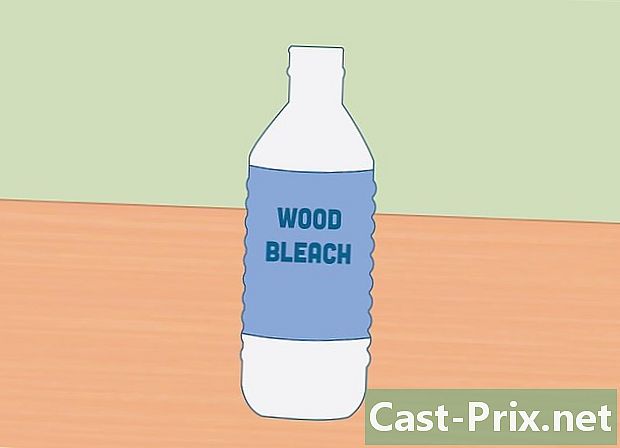Com particionar un disc dur a Windows 8
Autora:
Robert Simon
Data De La Creació:
21 Juny 2021
Data D’Actualització:
24 Juny 2024

Content
En aquest article: Particionar el disc dur
Quan partiu un disc dur, dividiu la quantitat total d'espai del disc en diverses peces. Cada peça s’anomena a envà. Els discs de gran capacitat són excel·lents, però poden ser massa grans per manejar-los; és allà on entra el particionat. El particionat us permet organitzar fàcilment els fitxers i maximitzar l’ús del disc dur.
etapes
-

Assegureu-vos que el vostre equip estigui executant Windows 8. Quan enceneu l’ordinador, la pantalla mostrarà immediatament el sistema operatiu que s’executa al vostre ordinador. Si la pantalla no la mostra, és possible que hàgiu perdut l’anunci.- Per assegurar-vos, podeu contactar amb el fabricant del vostre ordinador d’escriptori o d’ordinador portàtil, o la botiga on l’heu comprat i preguntar quin sistema operatiu hi ha instal·lat al vostre ordinador.
-

Ens veiem a la taula. Un cop l’ordinador hagi acabat d’arrencar, sereu redirigits a l’escriptori predeterminat; és el mateix amb les versions anteriors de Windows.- Si utilitzeu un ordinador amb pantalla tàctil, sereu redirigits a la pantalla d’inici (mostrant menús amb rajoles). Podeu accedir fàcilment a l'escriptori si premeu la rajola oficina.

- Si utilitzeu un ordinador amb pantalla tàctil, sereu redirigits a la pantalla d’inici (mostrant menús amb rajoles). Podeu accedir fàcilment a l'escriptori si premeu la rajola oficina.
-

Desplaceu el cursor al ratolí inferior a la part inferior esquerra de la pantalla. Espereu que aparegui el botó Inici i feu clic amb el botó dret amb el ratolí. Apareixerà un menú que conté diverses opcions. -

Seleccioneu l’opció Gestió del disc al menú. Una finestra anomenada Gestió del disc apareixerà a la pantalla. -

Mireu la columna volum a la finestra La finestra mostra tots els discs durs disponibles al vostre ordinador. A la columna volum, veurà el disc dur actualment al vostre ordinador, marcat per defecte com a Disc local (C :). -

Feu clic amb el botó dret al disc dur principal. Apareixerà un submenú. -

seleccionar Reduir el volum al submenú. Apareixerà una petita finestra anunciant "Sol·licitud de reducció d'espai". L’ordinador calcularà l’espai del disc; espereu fins que es tanqui la finestra.
Partició del disc dur
-

Cercar reduir . En aquest punt, hauria d'aparèixer una nova finestra anomenada "Minimitzar". Aquesta finestra conté la informació següent sobre la unitat que es vol particionar:- Mida total abans de la reducció en MB: la mida actual de l’espai del disc.
- Espai disponible per a reducció de MB: espai de disc disponible que es pot particionar.
- Especifiqueu la quantitat d'espai a reduir en MB: l'espai total que voleu dividir. Aquesta és l’única secció que es pot editar. Si voleu utilitzar tot l'espai disponible en un disc dur per a la nova partició, simplement podeu copiar els números que es mostren a "Espai disponible per a la reducció de MB".
- Mida total després de la reducció a MB: mostra la quantitat d'espai del disc disponible en el disc després de la partició.
- Recordeu que els valors es mostren en megabytes en lloc de gigabytes, de manera que els números seran centenars de milers, segons la mida del disc dur.
-

Definiu els valors que voleu a "Especifiqueu la quantitat d'espai a reduir en MB". -

Feu clic al botó "Reduir". Feu això després d’establir els valors que voleu. La finestra es tancarà i podreu tornar a accedir a la finestra Gestió del disc. -

Feu clic amb el botó dret a Espai no assignat. Aquesta és la nova zona fosca que es troba a la part inferior de la finestra Gestió del disc. Es mostrarà un menú de combustible. -

seleccionar Nou volum senzill. mag Nou volum senzill apareixerà A l'Auxiliar Nou volum senzill, podeu definir els valors de partició que vulgueu:- Especifiqueu la mida del volum: per defecte, "La mida del volum únic en MB" està definida per 1024. Podeu mantenir aquesta configuració perquè el volum és en megabytes (MB).

- Assignar la següent lletra d’unitat - Feu clic a la llista desplegable i seleccioneu la lletra que vulgueu.

- Formateu la partició - Feu clic al botó de ràdio "Formateu aquest volum amb la configuració següent" i doneu al lector el nom que voleu al camp Etiqueta de volum. Marqueu la casella "Realitzeu un format ràpid" per assegurar-vos que el lector estigui preparat.

- Només cal fer clic al botó següent després de definir cada valor.

- Especifiqueu la mida del volum: per defecte, "La mida del volum únic en MB" està definida per 1024. Podeu mantenir aquesta configuració perquè el volum és en megabytes (MB).
-

Feu clic a "Finalitzar" a l'última finestra de l'assistent quan hagueu acabat. Sereu redirigits a la finestra Gestió del disc. En aquesta finestra notareu que la zona No assignat ara s'ha transformat i té el nom de la unitat que heu definit.- En segon pla apareixerà una finestra nova (etiquetada de la mateixa manera que la partició del disc dur). Això vol dir que s’ha creat una partició nova.

- En segon pla apareixerà una finestra nova (etiquetada de la mateixa manera que la partició del disc dur). Això vol dir que s’ha creat una partició nova.
- Podeu dividir el disc dur en tantes particions com vulgueu sempre que hi hagi suficient espai per crear la partició.
- Aquest mètode només és aplicable als ordinadors de sobretaula i ordinadors portàtils que utilitzin discs durs.